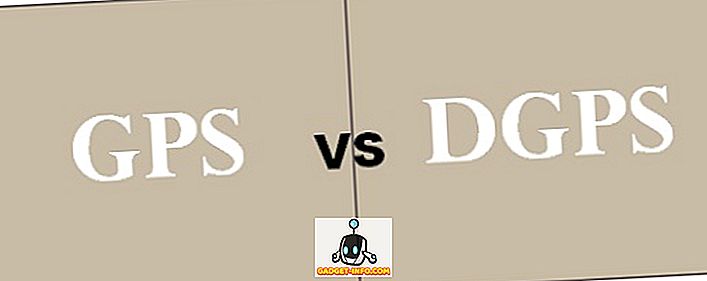En af de ødelagte funktioner i Android har altid været dens appikoner. Det er ligegyldigt, om du bruger en lager eller en brugerdefineret ikonpakke, når du kigger på din app skuffe, vil du straks indse, at de fleste apps ser ud af sted. Android Oreo forsøger at løse dette problem ved at inkludere støtten til "Adaptive Icons". Alt det er godt, indtil du indser, at du ikke ved, hvornår du vil modtage Oreo opdateringen. Medmindre du er en af de minoritetsbrugere, der har en Nexus eller en Pixel-enhed, vil din ventetid være lang. Men hvad hvis jeg fortalte dig, at du ikke behøver at vente på Android Oreo for at få denne funktion, ville du være interesseret? Nå skal vi gøre præcis det. I denne artikel vil vi fortælle dig alt, hvad du behøver at vide om adaptive ikoner og også vise dig, hvordan du kan få denne funktion uden at skulle opgradere til Android Oreo.
Bemærk : Du skal bruge en enhed, der kører Android Lollipop (5.0) eller derover. Jeg bruger min OnePlus 3 løbende Android Nougat.
Hvad er Adaptive Icons?
Adaptive ikoner er de ikoner, som navnet antyder kan tilpasse sig enhver form eller størrelse. Ikonets form og størrelse ændres ved at anvende forskellige masker på dem. Som du ved, bruger forskellige OEM'er og forskellige launchers brug forskellige masker til deres native applikationer. Det betyder, at når du downloader en tredjepartsapp, vil dens ikon sandsynligvis se ud af sted. Med adaptive ikoner kan dette problem løses. Adaptive ikoner indeholder to lag. Den ene er et solid baggrundslag, og det andet er et gennemsigtigt forgrundslag . Disse lag vil gøre det muligt for launchers at skære ned ikonerne for at matche det indledende udseende af launcheren eller den enhed, du bruger.
Nu er en ting at huske her, at Android Oreo måske understøtter denne funktion, men det er stadig op til udviklere at implementere denne funktion . Men når udviklerne kommer ombord og begynder at inkludere adaptive ikoner, kan alle dine apps maskeres for at se det samme. Udviklere får også et lille incitament til at inkludere de adaptive ikoner. Konverteringen med to lag giver dem mulighed for at spille med forskellige visuelle effekter som dybdeskarphed og parallax for at give deres ikoner et unikt udseende. Så vi kan forvente udviklere at indarbejde adaptive ikoner i den kommende fremtid.
Få Adaptive Ikoner Uden Oreo
Hvis du er en regularGadget-Info.comreader, ved du måske, at vi elsker Nova Launcher. Det skyldes, at det ikke er en af de mest alsidige og unikke launchers, der findes i Play Butik, men det er også et af de få, der får regelmæssige opdateringer og bringer funktionerne til stede på den nyeste version af Android til deres ældre søskende. Med sin seneste beta opdatering har Nova også startet med at understøtte de adaptive ikoner. Så lad os se, hvordan vi kan få dem.
1. Bliv betatester af Nova Launcher
Før vi fortsætter med processen, da denne funktion er blevet introduceret med den nyeste beta opdatering, skal du installere beta-versionen af Nova Launcher . Hvis du ikke vil installere beta-softwaren, skal du vente et par uger, det vil sige indtil funktionen introduceres i den stabile version. Hvis du vil prøve det nu, skal du bare gå til Nova Launchers Beta Play Store side og logge ind med din konto. Klik her på knappen "Bliv en tester" . Siden viser dig nu, at du er en tester.
Hvis du ikke vil gennemgå dette trin, skal du besøge Nova Launcher's officielle beta-hjemmeside og rulle ned for at finde den nyeste beta. Her skal du downloade APK'en og installere den på din enhed.
2. Brug af adaptive ikoner
Da dette er en funktion, der stadig er i dets beta, er der et par fejl her og der, bortset fra det, bør det fungere fint. Okay, med det ud af vejen, lad os se, hvordan vi kan bruge de adaptive ikoner.
- Open Nova Settings og tryk på "Look & feel" .
- Her aktiveres "Adaptive Icons" ved at trykke på skiftet . Tryk nu på "Adaptive Icon Shape" .
- Her kan du vælge den form, du vil have til dine ikoner. Til denne tutorial vil jeg vælge "Squircle".
- Nu da vi har gjort det, lad os se om ændringerne vises i vores app skuffe. Som du kan se, har ikke meget ændret sig. Dette skyldes, at udviklere ikke har opdateret deres apps til at omfatte adaptive ikoner .
- Bare rolig, Nova launcher giver også en løsning. Indtil udviklerne understøtter de adaptive ikoner, tillader Nova Launcher dig kraftigt at maskere de gamle ikoner . For at gøre det, gå til det tredje trin og aktivere "Mask legacy ikoner" . Lad os nu se, hvordan min appskuffe ser ud.
Som du kan se, har Nova Launcher tvunget alle de gamle ikoner til at vedtage vores valgte ikonform. Det bedste er, at Nova bruger appens accentfarver til baggrunden. Dette gør appens ikoner til at se mere naturlige ud. Her er billeder af min app skuffe, der viser andre former for ikoner.
Få adaptive ikoner på enhver Android-enhed
Som du kan se i billederne ovenfor, giver Nova Launcher dig mulighed for at få funktionen Adaptive Icons, selvom du ikke kører Android Oreo. Jeg elsker også den tvungne maskeringsfunktion, som gør de ældre ikoner til at overholde designsproget. Selvfølgelig vil der ikke være behov for det, da flere og flere udviklere begynder at indarbejde adaptive ikoner i deres apps. Men indtil det sker er tvungen maskeringsfunktionen fantastisk til at opretholde det homogene udseende og sin android-enhed. Prøv denne funktion og lad os vide, om du kunne lide det her eller ej. Sæt dine tanker og forslag i kommentarfeltet nedenfor.